Često postavljana pitanja o zadanim lozinkama

U današnjem članku Quantrimang će sažeti neka često postavljana pitanja o zadanim lozinkama kako bi čitateljima pomogao odgovoriti na pitanja vezana uz ovaj problem.

Za one koji redovito razgovaraju online, konferencijuju, prate, razgovaraju s prijateljima ili čak snimaju videozapise s uputama sa svojim slikama, web kamera na prijenosnom računalu uvijek je neophodan uređaj. Web kamera će snimiti video, zatim ga obraditi i pohraniti na računalo za prijenos na druga računala, putem internetske veze. A tijekom korištenja, neizbježno je da će web kamera imati problema, prekidajući razgovor korisnika.
Članak u nastavku će sažeti uobičajene pogreške koje se javljaju na web kamerama prijenosnih računala, kao i kako popraviti pogreške na web kamerama prijenosnih računala.
1. Pogreška web kamere prijenosnog računala je zamućena
Razlog:
Kako popraviti:
Očistite web-kameru i zaslon računala kako biste bili sigurni da na uređaju nema prašine i prljavštine. Zatim uključite i ponovno isključite web kameru na računalu.

2. Greška Web kamera nije otkrivena
Za ispravljanje gornje pogreške, bit će mnogo različitih rješenja. Korisnici će morati provjeriti određeni status web-kamere, a zatim isprobati popravke u nastavku.
Metoda 1: Instalirajte upravljački program za web kameru
Možemo upotrijebiti disk s upravljačkim programom koji je dostupan prilikom kupnje uređaja i zatim instalirati upravljačke programe koji nedostaju, uključujući upravljački program za web kameru.
U slučaju da nema diska za instalaciju upravljačkog programa, možete koristiti značajku traženja upravljačkog programa dostupnu na računalu ili koristiti softver za automatsko pretraživanje upravljačkog programa. Čitatelji mogu pogledati upute o tome kako instalirati upravljačke programe za web-kamere u članku u nastavku.
Nakon preuzimanja upravljačkog programa za web kameru, aktivirajte upravljački program za web kameru prijenosnog računala. Desnom tipkom miša kliknite ikonu Start na radnoj površini i odaberite Upravitelj uređaja .
U sustavu Windows 7 pristupite Upravljačkoj ploči > Hardver i zvuk > Upravitelj uređaja.
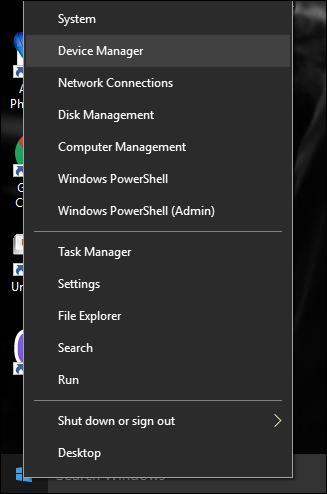
Pronađite uređaje za obradu slika, kliknite na strelicu za proširenje popisa, zatim kliknite desnom tipkom miša na upravljački program web kamere i odaberite Omogući za aktivaciju upravljačkog programa za web kameru prijenosnog računala.
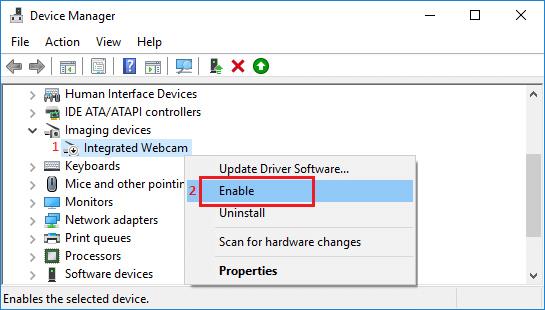
Metoda 2: Pogreška pri uključivanju i isključivanju web kamere
Neka računala koriste tipkovničke prečace za uključivanje ili isključivanje web kamere prijenosnog računala. Ponovno provjerite tu kombinaciju tipki kako biste ponovno aktivirali web kameru na prijenosnom računalu.
3. Greška web kamere s crnim ekranom, ne može se otvoriti, ne mogu se upućivati video pozivi
Ako imate problema povezanih s kamerom kao što su crni ekrani ili poruke o pogrešci u programima, to je dobar znak da morate obratiti pozornost na postavke i dopuštenja svoje kamere.
Da biste provjerili ima li aplikacija dozvolu za pristup vašoj kameri na Windows sustavu, slijedite ove korake: Idite na Postavke > Privatnost > Kamera (u odjeljku Dozvole aplikacije). Provjerite jeste li uključili Dopusti pristup kameri na ovom uređaju i Dopusti aplikacijama pristup vašoj kameri kako biste aplikacijama Microsoft Storea i programima za stolna računala također omogućili korištenje kamere vašeg prijenosnog računala.
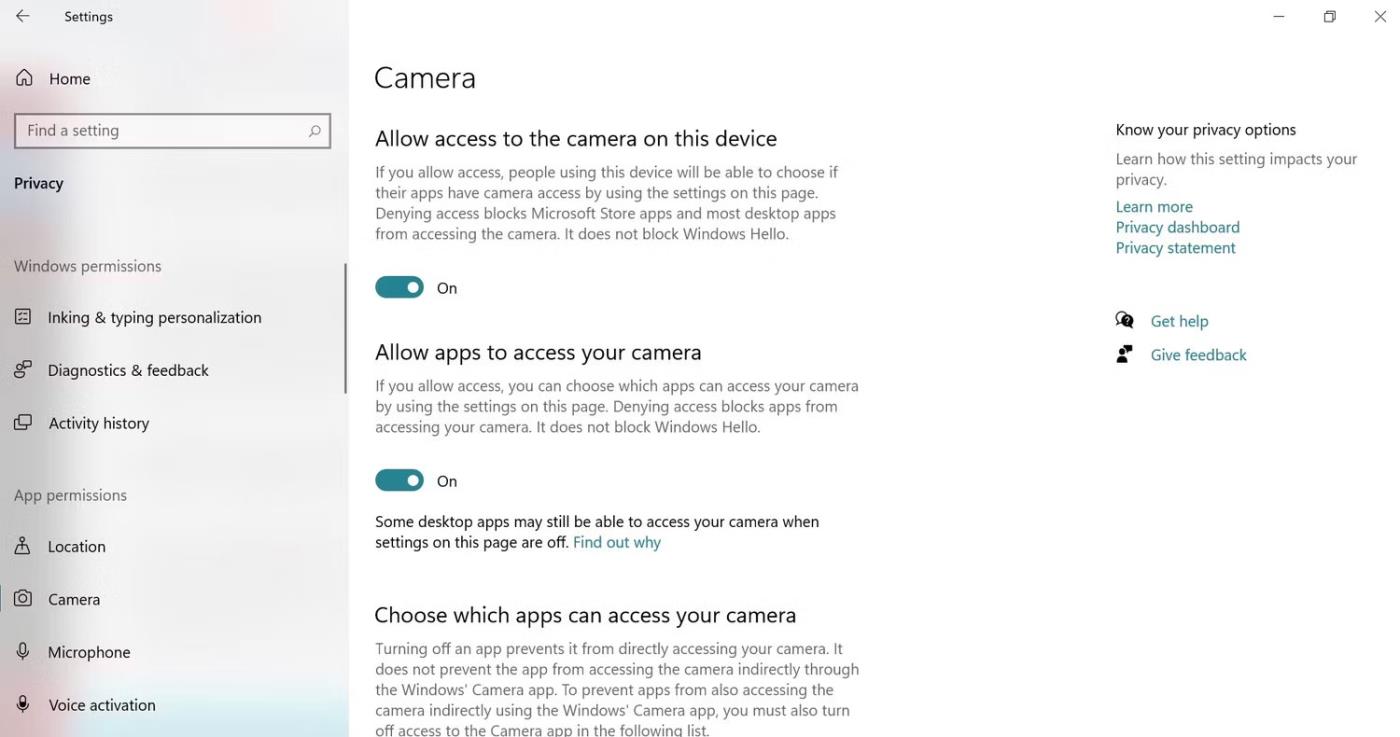
Instalirajte kameru za laptop
Osim toga, provjerite navedena dopuštenja pojedinačnih aplikacija i omogućite pristup kameri za određene aplikacije koje želite koristiti.
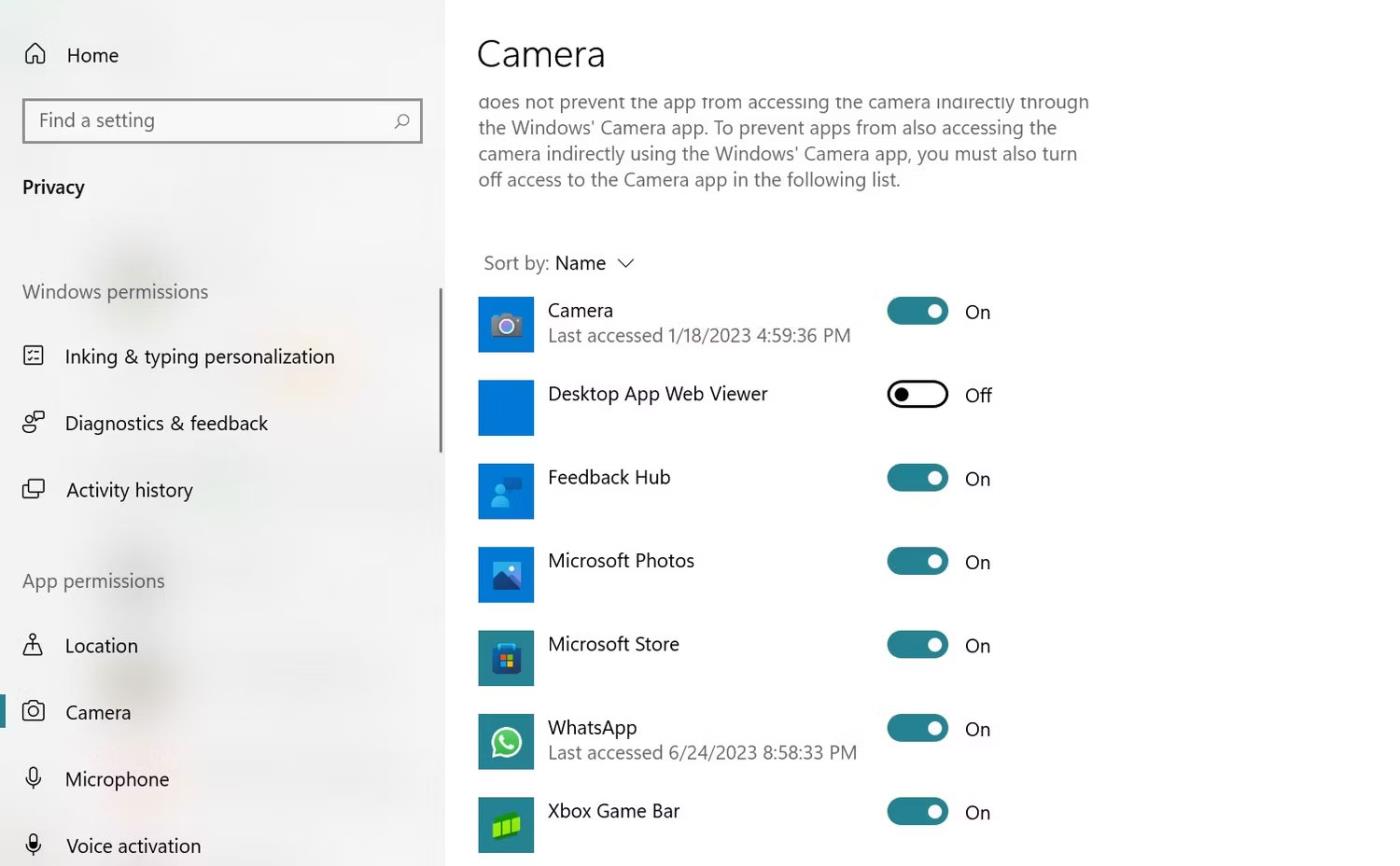
Postavite dopuštenja aplikacije Window Camera
S ovim pogreškama možete koristiti Vraćanje sustava za ispravljanje grešaka operativnog sustava, vraćajući operativni sustav na izvorne postavke u nekom trenutku. Prilikom odabira vremena za vraćanje uređaja na izvorne postavke, odaberite vrijeme 2 dana prije nego što se web kamera pokvari.
Ako ova metoda ne radi, morat ćete ponovno instalirati upravljački program web kamere.
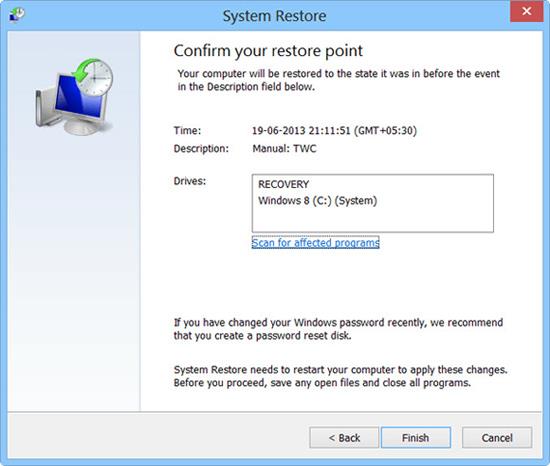
4. Greška Web kamera ne radi
Metoda 1: Ponovno pokrenite prijenosno računalo
Ponekad je najlakše rješenje najučinkovitije. Samo pokušajte ponovno pokrenuti prijenosno računalo; može pomoći u otklanjanju svih softverskih problema ili grešaka koje utječu na vašu kameru. Međutim, prije nego što to učinite, ne zaboravite zatvoriti sve aplikacije i spremiti svoj rad kako biste izbjegli gubitak podataka.
Metoda 2: Zatvorite ostale aplikacije koje koriste kameru
Ponekad se kamera može pokvariti jer joj druge aplikacije pristupaju u isto vrijeme. Aplikacije za online sastanke kao što su Zoom, Skype itd. mogu dovesti do nenamjernih pozadinskih procesa koji ometaju funkcionalnost vaše kamere i ometaju pristup kamere aplikaciji koju želite koristiti.
Pritisnite Ctrl + Alt + Delete da biste otvorili Upravitelj zadataka na Windows računalu. Zatim idite na karticu Procesi i pronađite sve aplikacije koje koriste vašu kameru. Kliknite na njih, a zatim odaberite Završi zadatak .
Metoda 3: Skenirajte zlonamjerni softver i viruse
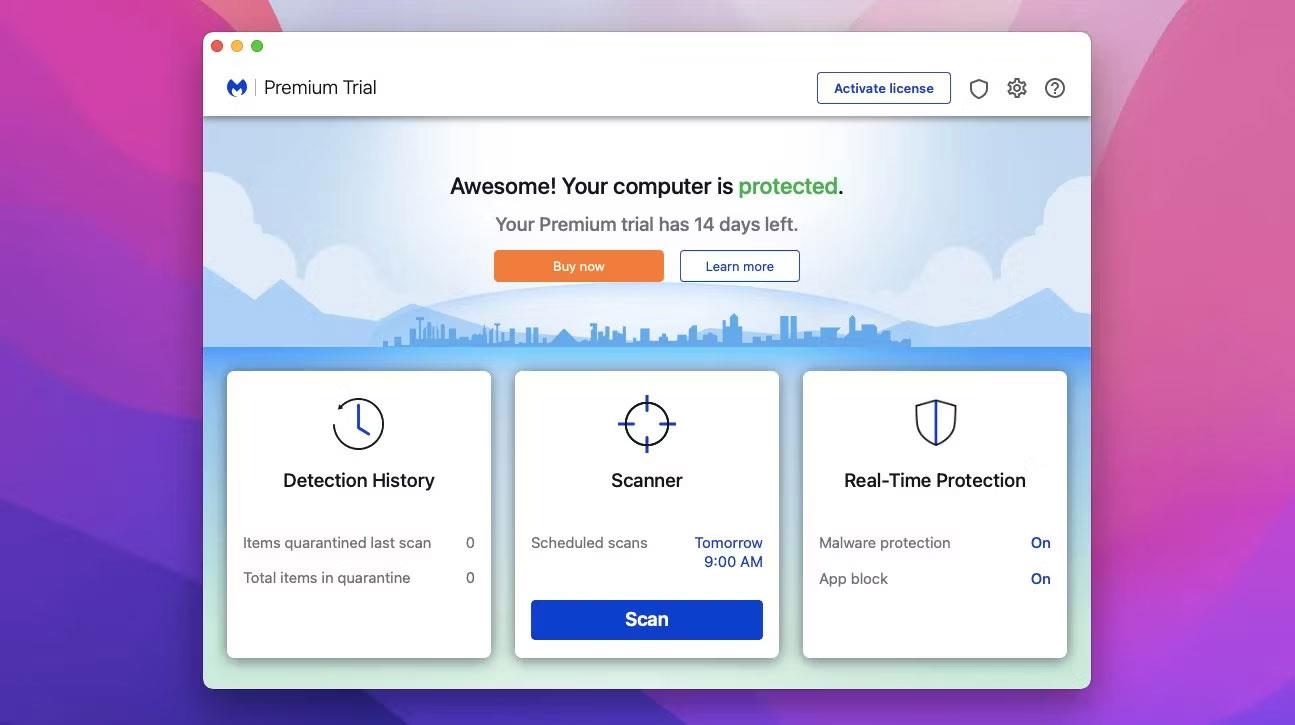
Malwarebytes
Ponekad vaša kamera može prestati raditi zbog virusa ili zlonamjernog softvera. To može utjecati na vašu sigurnost i izvedbu, stoga biste ih trebali odmah ukloniti.
Ali prvo preuzmite dobar i pouzdan antivirusni softver na svoje prijenosno računalo. Pokrenite potpuno skeniranje i pustite ga da pronađe i ukloni sve štetno.
Ali ponekad antivirusni programi mogu uzrokovati probleme s vašim fotoaparatom. Mogu imati značajke koje blokiraju ili ograničavaju pristup kameri iz sigurnosnih razloga. To vas štiti od hakera ili špijuna koji bi mogli pokušati koristiti vašu kameru bez vašeg pristanka. Osim toga, antivirusni softver može smatrati datoteke ili procese povezane s kamerom opasnima i slučajno ih izbrisati.
Metoda 4: Obratite se proizvođaču ili profesionalnom tehničaru

Ako i dalje nijedno rješenje ne radi, to bi mogao biti problem s kompatibilnošću hardvera. Najbolje je kontaktirati proizvođača prijenosnog računala ili iskusnog računalnog tehničara.
Također, pazite da dodatno ne oštetite prijenosno računalo ili web-kameru pokušajem da ih otvorite sami ili korištenjem neodobrenih alata ili dijelova.
5. Neke druge uobičajene pogreške web kamere
Za pogreške povezane s upravljačkim programom, možete ponovno preuzeti upravljački program. Međutim, ako je pogreška iz operativnog sustava, operativni sustav se mora ponovno instalirati.
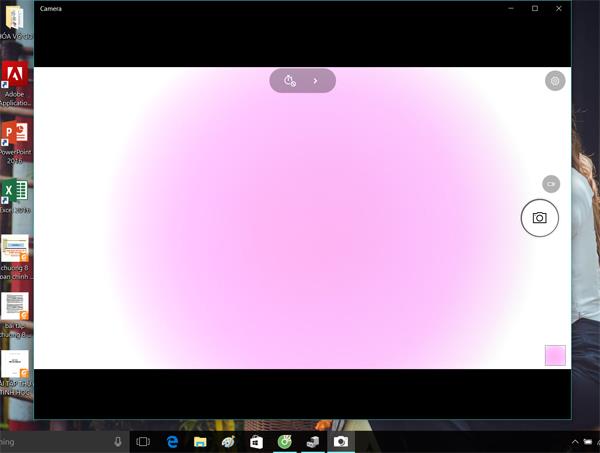
Gore je sažetak nekih čestih pogrešaka na web-kamerama prijenosnih računala. U slučaju da ne možete pronaći uzrok i kako popraviti grešku, najbolje je da je odnesete tehničkom tehničaru na popravak.
Nadamo se da vam je ovaj članak koristan!
Vidi više:
U današnjem članku Quantrimang će sažeti neka često postavljana pitanja o zadanim lozinkama kako bi čitateljima pomogao odgovoriti na pitanja vezana uz ovaj problem.
Ono što vam treba je VPN - koji čini različite opcije jednostavnima, a CyberGhost VPN jedan je od najboljih VPN-ova kada je riječ o jednostavnosti.
Brojne najbolje sigurnosne prakse pojavile su se s porastom multicloud okruženja, a postoje i neki važni koraci koje bi sve organizacije trebale poduzeti dok razvijaju vlastite sigurnosne strategije.
U Microsoftovom operativnom sustavu Windows Vista DreamScene je omogućio postavljanje dinamičke pozadine za računala, ali osam godina kasnije još uvijek nije dostupan na Windows 10. Zašto je ovaj običaj godinama predstavljao vraćanje u prošlost i što možemo učiniti da to promijenimo?
Ako želimo spojiti dva prijenosna računala na mrežu, možemo koristiti mrežni kabel i zatim promijeniti IP adrese dvaju računala i to je to.
Kada Windows prikaže pogrešku "Nemate dopuštenje za spremanje na ovoj lokaciji", to će vas spriječiti u spremanju datoteka u željene mape.
Syslog Server važan je dio arsenala IT administratora, osobito kada je riječ o upravljanju zapisima događaja na centraliziranoj lokaciji.
Pogreška 524: Došlo je do isteka vremena je kod HTTP statusa specifičan za Cloudflare koji označava da je veza s poslužiteljem zatvorena zbog isteka vremena.
Šifra pogreške 0x80070570 uobičajena je poruka o pogrešci na računalima, prijenosnim računalima i tabletima s operativnim sustavom Windows 10. Međutim, pojavljuje se i na računalima s operativnim sustavima Windows 8.1, Windows 8, Windows 7 ili starijim.
Pogreška plavog ekrana smrti BSOD PAGE_FAULT_IN_NONPAGED_AREA ili STOP 0x00000050 je pogreška koja se često pojavljuje nakon instaliranja upravljačkog programa hardverskog uređaja ili nakon instaliranja ili ažuriranja novog softvera, au nekim slučajevima uzrok je pogreška zbog oštećene NTFS particije.








